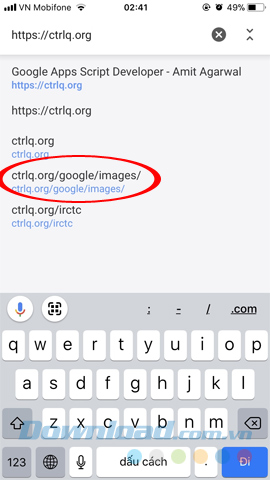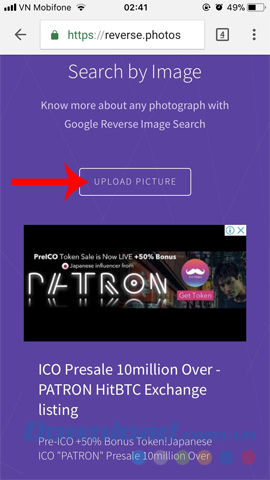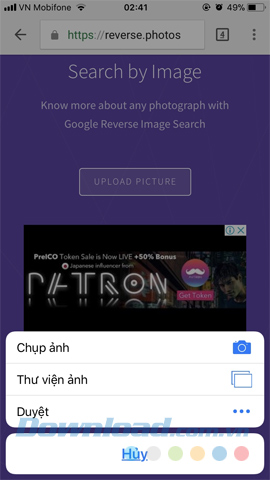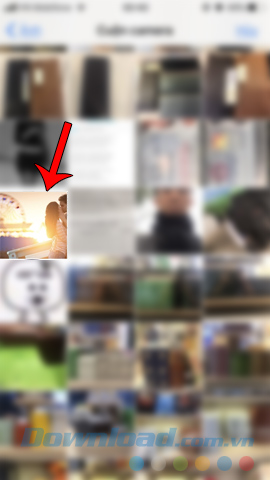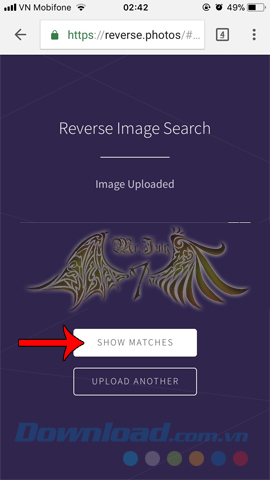Bạn nghĩ sao nếu từ một bức ảnh đã download về máy tính, chúng ta có thể tìm ngược lại được nguồn của bức ảnh đó ở trên mạng? Đây là điều hoàn toàn có thể và cũng là tính năng mà cá nhân người viết rất thích.
Trên mạng internet có rất nhiều bức ảnh đẹp và không ít người thường xuyên sử dụng, tải chúng về máy tính của mình. Nhưng nếu lỡ tay xóa mất và quên mình từng tải nó ở đâu, việc tìm lại theo thói quen hoặc lịch sử web đôi khi không mang lại tác dụng. Tuy nhiên, có một công cụ trực tuyến giúp chúng ta có thể tìm lại ảnh trên mạng từ ảnh đã tải về máy tính.
Cách tìm lại trên mạng từ ảnh đã tải về máy tính
Công cụ tìm ảnh online mà chúng ta sử dụng có tên là Search by Image hoặc các bạn có thể tìm kiếm nó với từ khóa "ctrlq.org", "reverse.photos".
Bước 1: Các bạn sử dụng trình duyệt web bất kỳ rồi nhập một trong các từ khóa trên vào thanh địa chỉ, Enter. Giao diện của trang chủ công cụ này sẽ giống như dưới đây.
Bước 2: Click vào mục Upload Picture để bắt đầu việc tìm kiếm.
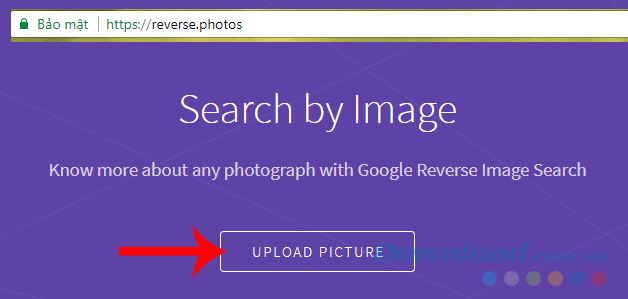
Bước 3: Cửa sổ Windows hiện ra, các bạn tìm và click chuột trái vào ảnh cần sử dụng (ảnh cần tìm lại nguồn trên mạng), sau đó Open để chọn nó.
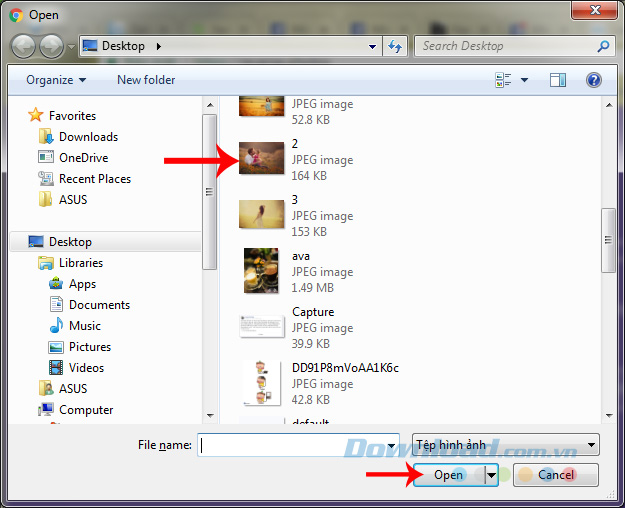
Bước 4: Mất khoảng vài giây để trang này tải ảnh lên và quét kết quả cho bạn. Khi hoàn thành, nó sẽ hiện ra như dưới đây. Các bạn có thể click vào Show Matches để xem các kết quả mà Ctrlq.org tìm được hoặc chọn vào Upload Another để sử dụng ảnh khác.
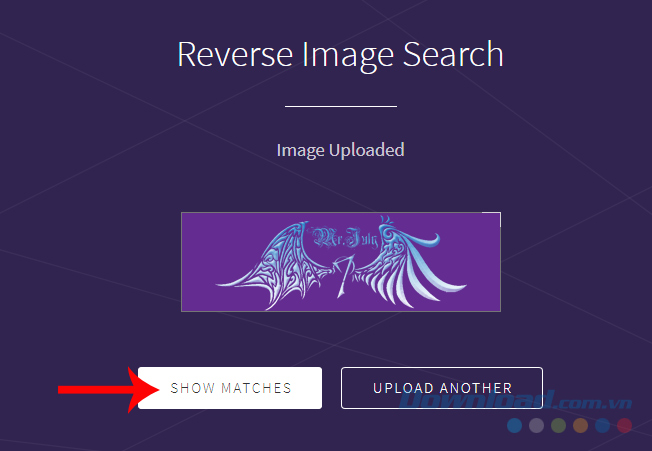
Bước 5: Kết quả hiện ra, bạn có thể thoải mái xem lại hoặc làm gì tùy thích.